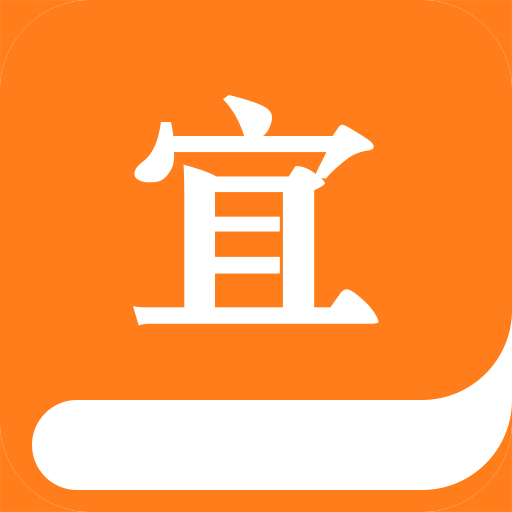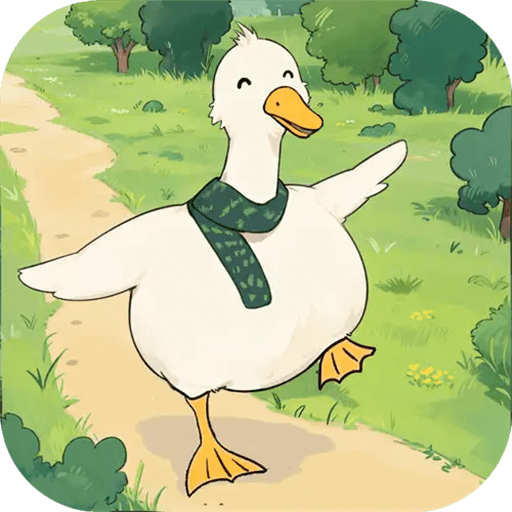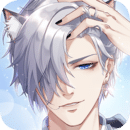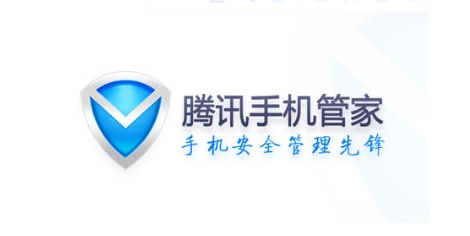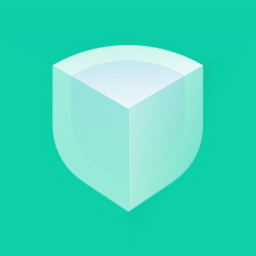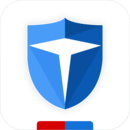win7系统插耳机没声音的三种解决方法
2018-06-01 09:21:16
帮助中心
一些小伙伴用win7电脑玩游戏为了游戏真实感会插入耳机,用耳机玩游戏效会更加的真实刺激,不过有时候会遇到win7插耳机没声音的问题。首先确定你的耳机没有坏,而且检查耳机插孔一切都听正常的,导致win7插耳机没声音的原因有很多。针对此问题,今天本文教程和大家讲解win7插耳机没声音的三种原因和解决方法。
第一种原因:设备已断开
1、如果遇到耳机没有声音,大家可以先试试这个方法。在任务栏系统托盘的小喇叭上单击鼠标右键,然后从快捷菜单中选择“播放设备(P)”;
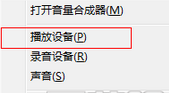
2、在声音的窗口里面选择扬声器,并右键菜单中选择“设置为默认设备”,最后按“确定”按钮即可。
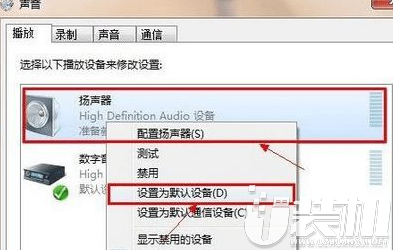
【温馨提示】如果您的耳机和麦克风是插在电脑的前面板,上面的设置不起作用,那么可以在上面的窗口中再次选择“设置为默认通讯设备”项。
第二种原因:禁用插孔设置
如果遇到前面的插孔听不到声音,后面的插孔却有声音,继续深入了解。
1、可以从控制面板打开Realtek高清晰音频管理器;
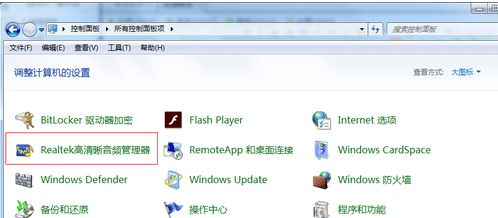
2、进入Realtek高清晰音频管理器界面点击插孔设置;
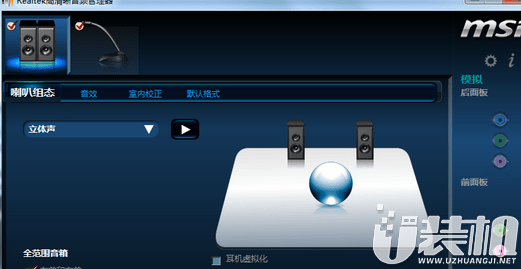
3、点击禁用插孔设置。
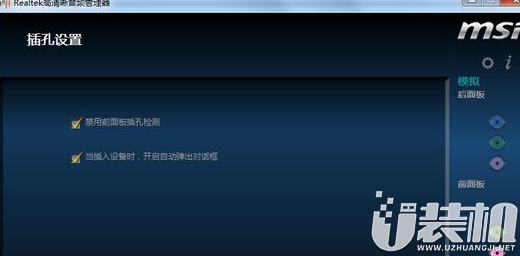
第三种原因:驱动问题
如果以上的方法都不行,那么就有可能是驱动的问题了。建议下载最新版驱动精灵进行恢复。
1、打开驱动精灵进行检测,然后检测出来之后恢复即可。
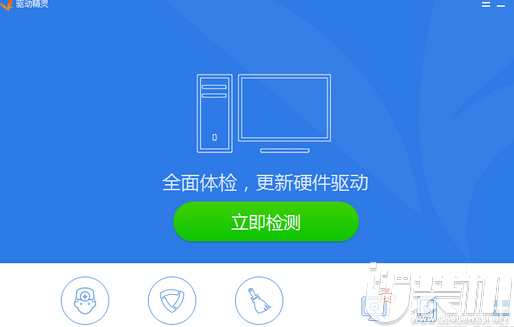
以上便是win7插耳机没声音的三种原因和解决方法,简单实用的小技巧,更多资讯内容欢迎关注U装机
第一种原因:设备已断开
1、如果遇到耳机没有声音,大家可以先试试这个方法。在任务栏系统托盘的小喇叭上单击鼠标右键,然后从快捷菜单中选择“播放设备(P)”;
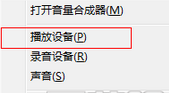
2、在声音的窗口里面选择扬声器,并右键菜单中选择“设置为默认设备”,最后按“确定”按钮即可。
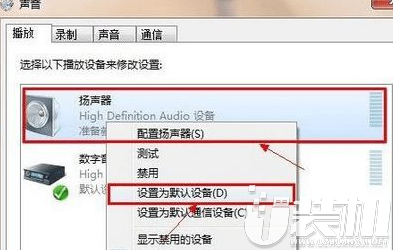
【温馨提示】如果您的耳机和麦克风是插在电脑的前面板,上面的设置不起作用,那么可以在上面的窗口中再次选择“设置为默认通讯设备”项。
第二种原因:禁用插孔设置
如果遇到前面的插孔听不到声音,后面的插孔却有声音,继续深入了解。
1、可以从控制面板打开Realtek高清晰音频管理器;
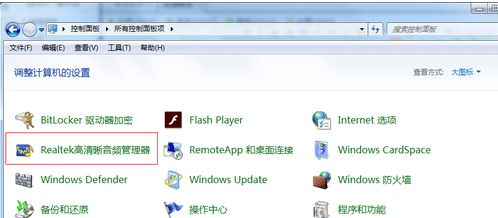
2、进入Realtek高清晰音频管理器界面点击插孔设置;
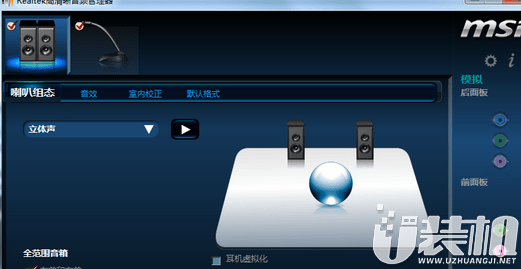
3、点击禁用插孔设置。
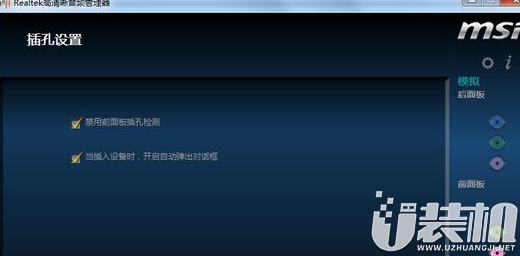
第三种原因:驱动问题
如果以上的方法都不行,那么就有可能是驱动的问题了。建议下载最新版驱动精灵进行恢复。
1、打开驱动精灵进行检测,然后检测出来之后恢复即可。
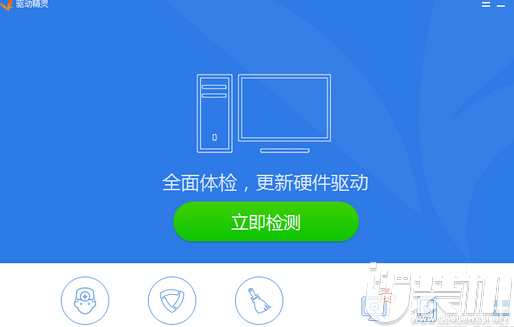
以上便是win7插耳机没声音的三种原因和解决方法,简单实用的小技巧,更多资讯内容欢迎关注U装机
相关下载
更多+
-
 下载
下载碧蓝航线
角色扮演 | 1.71 GB
欢迎来到碧蓝航线的激动人心的世界,一款由芜湖享游网络技术有限公司精心打造、bilibili独家代理的手游巨作。在碧蓝航线里,即时海战的紧张刺激、少女养成的温馨乐趣以及丰富的社交休闲玩法交织成一场绝美的海洋交响乐。这不仅是一场视觉盛宴,更是策略与智慧的较量。超过150位性格迥异、魅力四射的小姐姐们正跃跃欲试,准备为你驰骋疆场。游戏采纳了独特的双排式战术布局,融合了创新的弹幕、塔防等元素,带给你前所未有的激情和策略体验。
-
 下载
下载最后的原始人
角色扮演 | 394.16 MB
踏入最后的原始人的世界,你将开启一段穿越时空的冒险,扮演着原始部落中的英雄,体验一场策略与智慧并存的卡牌养成之旅。最后的原始人游戏以其立体感十足的画风和简洁流畅的界面设计,让你仿佛置身于一个史前的宏伟世界。Q版的角色造型,搭配上美式卡通的美术风格,简约而不失其华丽,让每一次的游戏体验都充满惊喜。
-
 下载
下载王者荣耀国际服
动作冒险 | 1.89 GB
欢迎来到王者荣耀国际服的激战场,这里汇聚了众多英雄等你来操控,体验一场场心跳加速的moba对决。无论何时何地,只需一机在手,即可展开一场荣耀之战,让你在指尖舞动中尽享战斗的快感,王者荣耀国际服的每一次的胜利都将化作你的荣耀勋章。
相关文章
- 刺激好玩的格斗游戏有什么04-19
- 流行好玩的武侠游戏有哪些04-19
- 画面精美的卡牌游戏有哪些04-19
- 乙游排行榜202404-19
- 高人气的餐厅题材游戏排行榜04-19
- 修仙游戏无氪金排行榜04-18
- 不用看广告的游戏排行榜04-18
- 受欢迎的fps游戏排行榜04-18
- 最好玩的武侠类手游有哪些04-18
- 好玩的3d动作游戏有什么04-18
- 高画质枪战手机游戏排行榜04-17
相关专题
更多+